Как открыть редактор реестра Windows. Четыре способа открыть реестр Windows Открывается реестр в windows 7
Последний, храня полную конфигурацию аппаратного и программного обеспечения устройства, играет ключевую роль в работе всей системы.
Для того, чтоб открыть реестр ОС Windows, используется специальный редактор. Рассмотрим несколько способов запуска regedit.
Через поиск меню «Пуск».
Нажимаем на одноименную кнопку «Пуск» и просто пишем слово «regedit». Кликаем на появившийся в результатах поиска ярлык, тем самым запуская редактор.
При помощи команды «Выполнить»
Сочетанием клавиш «Win+R» либо через меню «Пуск» вызываем окно «Выполнить». В поле «Открыть» набираем то же слово, что и в первом способе и нажимаем кнопку «ОК».
С помощью проводника
Подойдет как встроенный файловый менеджер, так и подобная по действию сторонняя программа. Запускаем проводник, переходим на системный диск, открываем папку Windows и кликаем на исполняемый файл regedit.
Через командную строку
Подойдет не каждому, но пригодится в неординарных ситуациях. Открываем консоль с правами Администратора и с её помощью запускаем команду regedit.
Стоит предупредить, что непродуманные манипуляции в реестре ОС Windows могут привести к полной неработоспособности системы.
Многие начинающие пользователи задаются вопросом, как зайти в реестр Windows 10, 8, 7 или XP. Сколько не перебирай пункты меню «Пуск», ярлык на реестр в нём не найти! Как же открыть реестр в Windows?
Дело в том, что любое необдуманное изменение в реестре может привести к катастрофическим последствиям для вашего компьютера. Чтобы неопытные пользователи не натворили бед, доступ в реестр был скрыт.
Дайте себе слово, что не будете делать необдуманных изменений в реестре, чтобы не навредить своему компьютеру!
Подробности о том, что такое реестр , как он устроен, и как его можно использовать, можно прочитать в .
Для любой версии Windows есть несколько способов запуска программы, в которой можно изменять настройки реестра (она называется «редактор реестра »).
Начнём с самой свежей Windows 10, и рассмотрим два варианта доступа к реестру.
Запуск редактора реестра — способ 1 для Windows 10
- Нажмите кнопку «Пуск» левой кнопкой мыши (или клавишу «Windows» на клавиатуре);
- Когда откроется меню «Пуск», наберите на клавиатуре команду «regedit » (без кавычек);
- В верхней части меню поиска под надписью «Лучшее соответствие» появится пункт «REGEDIT – Выполнить команду», нажмите на этот пункт левой кнопкой мыши;
- Если появилось окно подтверждения запуска редактора реестра, нажмите «Да»;
Перед вами появится окно «Редактора реестра», в котором можно вносить изменения в сам реестр.

Запуск редактора реестра в Windows 10
Запуск редактора реестра — способ 2 для Windows 10
- Нажмите кнопку «Пуск» правой кнопкой мыши (или сочетание клавиш Win+X);
- В появившемся меню выберите пункт «Выполнить» (эти два шага можно заменить одним сочетанием клавиш Win+R);
- В появившемся окошке «Выполнить» наберите «regedit » (без кавычек) и нажмите кнопку «ОК»;
- В окне подтверждения запуска, нажмите «Да»;
Появится окно «Редактора реестра», и можно преступать к внесению изменений.
Наглядно увидеть, как зайти в реестр Winows 10, можно на этом видео:
Как открыть реестр в Windows 8/8.1
Для запуска редактора реестра в Windows 8 нужно выполнить те же шаги, что и в Windows 10, если у вас версия 8, а не 8.1, то кнопки «Пуск» у вас нет, поэтому на первом шаге первого способа нажмите клавишу «Windows», а дальше всё по инструкции выше.
Подробная видео-инструкция, как зайти в редактор реестра Windows 8 (8.1):
Как открыть реестр в Windows 7
Чтобы открыть редактор реестра в Windows 7, нужно сделать похожие шаги:
Запуск редактора реестра — способ 1 для Windows 7
- Набрать команду «regedit » (без кавычек);
- Нажать в верхней части меню, под надписью «Программы» на надписи «regedit »;
- На запрос о подтверждении запуска выбрать ответ «Да».
Запуск редактора реестра — способ 2 для Windows 7
- Нажать на клавиатуре сочетание клавиш Win+R (зажмите клавишу Windows и, не отпуская её, нажмите клавишу R);
- В окошке «Выполнить» набрать команду «regedit
- Подтвердить запуск редактора реестра кнопкой «Да».
Оба способа входа в редактор реестра Windows 7 можно увидеть на этом видео:
Как открыть реестр в Windows XP
В Windows XP открытие редактора реестра несколько отличается:
Запуск редактора реестра — способ 1 для Windows XP
- Нажать на «Пуск» левой кнопкой мыши;
- В правой колонке найти пункт «Выполнить» (оба шага можно заменить сочетанием Win+R)
- В окошке «Запуск программы» написать команду «regedit » (без кавычек) и нажать кнопку «ОК»;

Запуск редактора реестра в Windows XP
Запуск редактора реестра — способ 2 для Windows XP (и не только)
- Откройте проводник (можно воспользоваться сочетанием клавиш Win+X);
- Перейдите на диск «C:»;
- Откройте папку Windows;
- Найдите файл «regedit» и запустите его.
И, конечно, видеоверсия открытия программы редактирования реестра в Windows XP:
Второй способ подходит для всех перечисленных версий «Виндовс». Более того, вы можете немного схитрить:
Добравшись до файла «regedit» вы можете создать ярлык на рабочем столе и в дальнейшем значительно упростить доступ к Редактору реестра.
Подробности о том, что такое реестр и как он устроен, вы можете узнать .
Заключение
Сегодня вы узнали, как зайти в реестр во всех актуальных версиях ОС Windows .
В сумме набралось три способа :
- Поиск через меню «Пуск» вводом команды «regedit»
- С помощью команды «Выполнить» и ввода «regedit»
- Открытие файла «regedit», находящегося в папке C:\Windows\
И один дополнительный способ : добравшись до файла «regedit» (третьим способом), создать ярлык на Рабочем столе.
В следующем уроке я планирую рассмотреть способ сохранения (резервного копирования) отдельных частей реестра перед их изменением.
Интересно? Пишите в комментариях, задавайте вопросы, и, конечно, делитесь ссылкой в социальных сетях и подписывайтесь на новости!
Копирование запрещено , но можно делиться ссылками.
Реестр — это служебный встроенный в ОС набор данных, в котором хранятся глобальные переменные, относящиеся к операционной системе в целом и к индивидуальным настройкам конкретной учетной записи пользователя. ОС Виндоус позволяет редактировать данные, расположенные в реестре. Для этого в системе предусмотрена специальная служебная подпрограмма. Однако, не все знают, как её запустить. Рассмотрим подробнее, как открыть редактор реестра в Windows 7.
Описанная выше программа в структуре ОС представляет собой некоторый исполняемый файл (.exe), который имеет следующее сокращенное функциональное название — regedit (это латинское сокращение представляет собой объединение двух слов Registry и Edit, что вместе переводится, как «Редактор реестра»). В рассматриваемой операционной системе данный редактор можно открыть тремя разными способами. Однако, следует помнить, что для того, чтобы иметь возможность редактировать реестр ОС, пользователю, работающему в текущем сеансе работы ОС, необходимо иметь права администратора. Рассмотри подробнее, как запустить редактор реестра в Windows 7.
Первый способ. Через «Пуск»
Чтобы этим способом достичь поставленной задачи, необходимо последовательно выполнить несколько несложных шагов:
- Нажимаем на кнопку и заходим в меню «Пуск»:
- Далее в поле «Найти программы и файлы» вводим строку «regedit » (без кавычек). В результате перед нами появляется список приложений с данным названием. В этом списке выбираем нужную нам программу и нажимаем на неё:

- В результате проделанных выше действий откроется редактор реестра ОС Виндоус:

Второй способ. С помощью горячих клавиш
В соответствии с этим методом необходимо нажать сочетание горячих клавиш Win+R , по нажатию которых откроется внутренняя подпрограмма ОС, позволяющая специальными строенными командами запускать другие подпрограммы в Windows.
- В результате нажатия этих кнопок на клавиатуре на экране появится следующее диалоговое окно:

- Далее в поле «Открыть» пишем внутреннюю команду ОС, отвечающую за вызов редактора реестра, «regedit » (без кавычек) и нажимаем кнопку «ОК» для её выполнения:

- В результате нажатия также, как и в первом способе, будет открыт редактор для внесения изменений в реестр Windows:

Третий способ. С помощью проводника директорий и файлов
Чтобы воспользоваться данным способом, необходимо открыть любую папку на вашем компьютере, а затем в специальной строке вложенности директорий ввести путь до программы «Редактор реестра». Эта в Виндоус 7 лежит в следующей директории C:\Windows . Опишем по шагам:
- Открываем любую папку:

- Наводим курсор на название папки и кликаем левой кнопкой мыши. В результате перед нами появляется полный путь до открытой нами папки. Вместо этого пути необходимо прописать следующий «C:\Windows» (без кавычек) и нажимаем на клавиатуре клавишу «Enter»:

- В результате откроется директория системных файлов операционной системы и в списке файлов находим и щелкаем два раза левой кнопкой мыши на файл «regedit «:

- В результате нажатия появится редактор реестра:

При работе с реестром помните, что все изменения нужно вносить аккуратно. Случайное удаление не тех данных может привести к неработоспособности не только внутренних программ операционной системы, но и самой ОС Windows 7. Это в свою очередь потребует её переустановить (при этом некоторые данные, лежащие на системном диске, окажутся потерянными).
В операционных системах Windows существует такой инструмент как системный реестр. Он используется для хранения настроек операционной системы и установленных программ. В реестре все настройки хранятся в виде ключей. Для того чтобы изменить тот или иной ключ вам необходимо открыть реестр Windows с помощью Редактора реестра. В данной статье мы расскажем о том, как открыть реестр различными способами.
Самый быстрый и простой способ открыть реестр это воспользоваться меню «Выполнить». Нажмите комбинацию клавиш Windows+R, после того как перед вами появится окно «Выполнить» введите команду «regedit» и нажмите на кнопку «OK».
Этого достаточно для того чтобы перед вами открылось окно Редактора реестра.

Открытие реестра с помощью поиска
Также вы можете открыть реестр с помощью поиска программ. Откройте меню Пуск и введите команду «regedit» в строку поиска в нижней части меню.

После того как программа regedit.exe будет найдена кликните по ней мышкой или просто нажмите на клавишу Enter.
Если же вы используете Windows 8 и у вас нет старого доброго , то вам нужно нажать на клавишу Windows и после появления стартового экрана с плитками ввести команду «regedit».

После этого операционная система выполнить поиск программы, и предложит открыть программу «regedit», кликните по ней и вы откроете реестр Windows.
Создаем ярлык для открытия реестра
Также мы можем открывать реестр Windows при помощи заранее созданного ярлыка. Для этого откройте контекстное меню на рабочем столе (правый клик мышкой) и выберите пункт « ».

После этого откроется окно для создания ярлыков. В нем нужно ввести команду «regedit» и нажать на кнопку «Далее».

После этого появится еще одно окно, в котором нужно ввести название ярлыка и нажать на кнопку «Готово». В результате на вашем рабочем столе появится ярлык для .
Открываем редактор реестра напрямую
Если никакой из описанных выше вариантов вам не подходит, то вы можете запустить редактор реестра вручную. Для этого нужно открыть папку Windows на системном диске и найти там программу regedit.exe, это и есть Реактор реестра.

Открыв файл regedit.exe вы увидите точно такое же окно, как и в предыдущих описанных случаях.
Что такое реестр в Windows 7 и почему он может нуждаться в редактировании? Это особая база данных, которая содержит в себе информацию о сохраненных настройках и параметрах, необходимых для функционирования операционной системы. В ней находятся данные как об аппаратной части системы, так и об установленном программном обеспечении. Во время работы в ней накапливаются ошибки, которые со временем могут приводить к сбоям. Именно поэтому реестр рекомендуется чистить, заблаговременно избавляясь от подобных проблем.
Редактируем реестр с помощью строки «Выполнить»
Это первый и самый простой способ, чтобы попасть в необходимое нам меню. Для этого:
Готово, мы в меню редактора. Открыть его можно и с помощью иного похожего способа, о котором мы расскажем далее.
Вход в реестр через меню «Пуск»
Рассмотрим этот процесс на примере операционной системы Windows 7 (подходит также для более старых вариантов ОС):
- открываем меню «Пуск» (левый нижний угол экрана);
- в строке поиска вводим «regedit»;
- нажимаем «ОК» и запускаем найденный файл.
Открываем редактор через проводник Windows
Это еще один предельно простой вариант. Чтобы открыть редактор реестра, нам понадобится лишь вручную найти необходимый файл – переходим в директорию C:\Windows и запускаем его.
Использование утилиты CCleaner
Помимо средств редактирования реестра, вшитых непосредственно в оболочку Windows, существуют и другие утилиты, служащие для этой цели. Одной из них является бесплатная программа CCleaner, найти которую можно на официальном сайте проекта. Она отличается простотой использования и позволяет быстро получить доступ к файлам реестра, в которых возникла та или иная ошибка, удалить или исправить их. Итак, начинаем работу с программой:
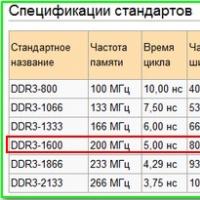 Разрушаем мифы о работе оперативной памяти
Разрушаем мифы о работе оперативной памяти Как очистить от пыли и увлажнить воздух в квартире Зачем чистить компьютер от пыли
Как очистить от пыли и увлажнить воздух в квартире Зачем чистить компьютер от пыли Бюро ремонта телефона Ростелеком: заявка в службу телефонной линии
Бюро ремонта телефона Ростелеком: заявка в службу телефонной линии Как с iPhone или iPad управлять компьютером?
Как с iPhone или iPad управлять компьютером? Объединяем документы PDF
Объединяем документы PDF Не удаляются файлы из корзины
Не удаляются файлы из корзины Не могу оплатить заказ на алиэкспресс
Не могу оплатить заказ на алиэкспресс